„Megfertőzött egy reklámprogrammal, és azt is észrevettem, hogy a keresőmotorom olyan, amiről még soha nem hallottam, rákerestem a Google-ra, és azt mondták, hogy telepítsem a Combo Cleanert. Próbálta már valaki ezt a víruskereső programot?” A Combo Cleaner hatékony Mac-alkalmazásként hirdeti magát, amely megvédi számítógépét a vírusoktól és gyorsítja. A víruskereső szoftver valóban azt csinálja, amit ír? Ez a cikk egy kiterjedt teszten veti alá, hogy megválaszolja ezt a kérdést.

- 1. rész: Mi az a Combo Cleaner
- 2. rész: Hogyan működik a Combo Cleaner
- 3. rész: A Combo Cleaner legjobb alternatívája
- 4. rész: GYIK a Combo Cleanerről
1. rész: Mi az a Combo Cleaner
Az Apeaksofton megígérjük, hogy ellenőrzött tartalmat kínálunk Önnek. Íme az erre tett erőfeszítéseink:
- Ha az értékeléseinkben szereplő összes kiválasztott termékről van szó, ezek népszerűsége és az Ön igényei állnak a középpontban.
- Az Apeaksoft tartalomcsapatunk az alább említett összes terméket tesztelte.
- A tesztelési folyamat során csapatunk a kiemelkedő jellemzőkre, az előnyeire és hátrányaira, az eszközkompatibilitásra, az árra, a használatra és más szembetűnő jellemzőkre összpontosít.
- Az értékelések forrásait tekintve megbízható véleményezési platformokat és webhelyeket használtunk.
- Javaslatokat gyűjtünk a felhasználóktól, és elemezzük az Apeaksoft szoftverrel, valamint más márkák programjaival kapcsolatos visszajelzéseiket.

A Combo Cleaner egy víruskereső alkalmazás, amelyet a litván székhelyű RCS LT adott ki. Számos funkcióval rendelkezik, amelyek segítenek megvédeni a számítógépet a rosszindulatú programoktól, és javítani a teljesítményét. 6 fő funkciója van, köztük:
1. Lemeztisztító: keresse meg és törölje a kéretlen fájlokat.
2. Big Files Cleaner: keresse meg a nem kívánt fájlokat, és távolítsa el őket.
3. Duplicates Cleaner: ellenőrizze és törölje a másolatokat.
4. Víruskereső: kártevő keresése három vizsgálati típussal.
5. Privacy Scanner: tartsa böngészőjét a lehető legprivátabban.
6. Eltávolító: távolítsa el azokat az alkalmazásokat, amelyekre már nincs szüksége.
Emellett a hét minden napján, 24 órában elérhető ügyfélszolgálat.
A Combo Cleaner elfogulatlan felülvizsgálata
- PROS
- A Combo Cleaner hibátlanul képes észlelni és eltávolítani a rosszindulatú programokat.
- A vírusadatbázis gyakran frissül.
- Segít a lemez helyreállításában fájlok törlése nélkül.
- Felhasználóbarát felülettel rendelkezik.
- A beépített adatvédelmi szkenner hatékony.
- Mostanra kiterjed a PC biztonsági ökoszisztémára is.
- CONS
- Hiányzik néhány funkció, például az ütemezett szkennelés.
- Néhány versenytárshoz képest meglehetősen drága.
- A Combo Cleaner lelassítja a számítógépeket vizsgálat közben.
A Combo Cleaner költsége
Két terv van a Combo Cleanerrel kapcsolatban. Az egyfelhasználós csomag féléves 39.95 dollárba kerül eszközönként. A családi csomag 69.95 dollárba kerül legfeljebb 5 eszközre 6 hónapra. Van egy ingyenes verzió is, amely nem kerül semmibe, de korlátozott funkcionalitással érkezik, és nem védi meg Mac számítógépét a rosszindulatú programoktól.
2. rész: Hogyan működik a Combo Cleaner
Ingyenesen letöltheti a Combo Cleanert, és átfogó képet kaphat az alkalmazásról, majd eldöntheti, hogy szeretne-e egy csomagra frissíteni. Ne feledje, hogy nem kínál ingyenes próbaverziót a teljes alkalmazáshoz.
1 lépés Töltse le ingyenesen a Combo Cleaner programot a hivatalos webhelyről. Húzza a telepítőfájlt az Alkalmazások mappába, hogy telepítse a Mac számítógépére.
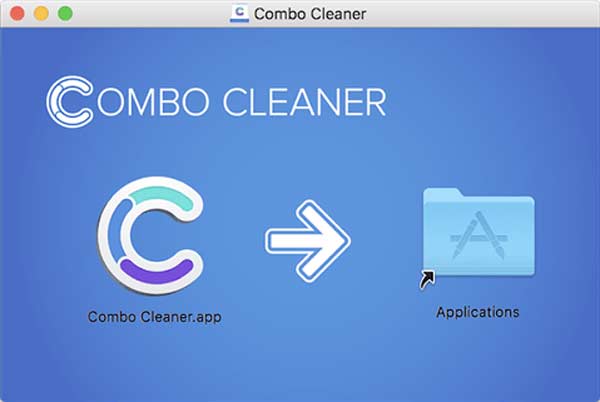
2 lépés Nyissa meg a programot, és a bal oldalsávon látni fogja az összes funkciót. Választhat olyan eszközt, mint pl antivirus, és lépj tovább.
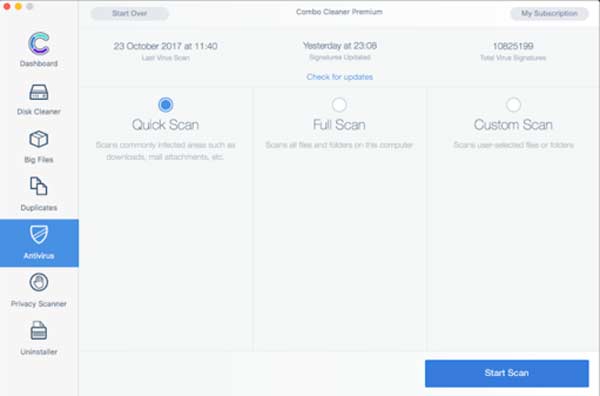
3 lépés Három szkennelési mód létezik. Válassza ki az igényeinek megfelelőt, majd kattintson a gombra Lapolvasás indítása gombot.
4 lépés Ha megtalálta a rejtett fenyegetéseket, kattintson a Távolítsa el az összes fenyegetést gombot, hogy azonnal törölje őket.
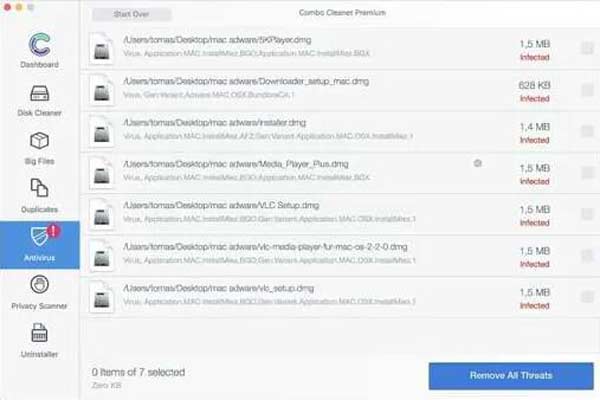
Bónusztipp: A Combo Cleaner eltávolítása
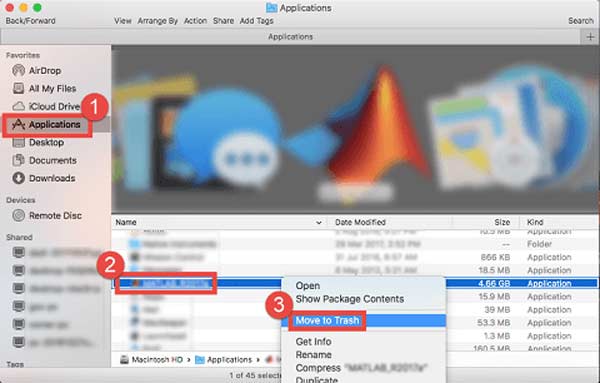
1 lépés Lépjen ki a Combo Cleanerből és a kapcsolódó folyamatokból.
2 lépés Futtassa a Finder alkalmazást, lépjen a Alkalmazási területek mappát, keresse meg a Combo Cleaner ikont, kattintson rá jobb gombbal, és válassza ki Áthelyezés a Kukába.
3 lépés Amikor a rendszer kéri, írjon be egy rendszergazdai jelszót, és nyomja meg a gombot OK. Ezután ürítse ki a Kuka mappát.
4 lépés Ezután menj a Go menüpontot, és válassza a lehetőséget Go to Folder. Nyissa meg az alábbi mappákat, és törölje a Combo Cleanerhez kapcsolódó fájlokat és mappákat:
~ / Library
~/Könyvtár/Alkalmazástámogatás
~ / Library / Preferences
~ / Library / Caches /
~ / Library / LaunchAgents
~ / Library / LaunchDaemons
~/Library/PreferencePanes
~/Library/StartupItems
3. rész: A Combo Cleaner legjobb alternatívája
A Combo Cleaner egy nagyszerű víruskereső alkalmazás, de nem ez az egyetlen választás a Mac számítógépe rosszindulatú programok elleni védelmére. Apeaksoft Mac Cleaner, például egy egyablakos megoldás a Mac teljesítményének javítására és a fenyegetések megelőzésére.

4,000,000 + Letöltések
Szabadítson fel helyet a másolatok és a nagy fájlok törlésével.
Távolítsa el a kéretlen fájlokat, és javítsa a Mac teljesítményét.
Tartsa biztonságban adatait és a böngészőket.
Tartalmazzon sok bónuszeszközt, például egy fájlkezelőt.
A Combo Cleaner legjobb alternatívája
1 lépésEllenőrizze a Mac állapotátTöltse le és telepítse a Combo Cleaner alternatíváját Mac számítógépére, majd indítsa el. Ezután három gombot fog látni az otthoni felületen. Tisztítás előtt kattintson a gombra Állapot gombot, és ellenőrizze a CPU, a memória és a lemez állapotát.
 2 lépésSzabadítson fel helyet
2 lépésSzabadítson fel helyetHa a Mac gépén kevés a tárhely, vagy lelassul, ideje felszabadítani. Menj a tisztító fület a bal oldalsávról, és látni fogja a törölhető elemeket, például rendszerszemét, e-mail-szemét, hasonló fényképek, nagy fájlok, ismétlődő fájlok stb. Például az ismétlődések eltávolításához válassza a lehetőséget Duplikált kereső. Kattintson az Keresés gombot a másolatok kereséséhez. Ezután nyomja meg a Kilátás gombot, válassza ki a nem kívánt fájlokat, és kattintson a gombra Tiszta gombot.
 3 lépéseltávolítani malware
3 lépéseltávolítani malwareVálassza a Toolkit lapon, és további eszközöket fog látni. A Mac számítógép rosszindulatú programok elleni védelméhez válassza a lehetőséget Uninstall. megnyomni a Keresés gombot a rosszindulatú programok keresésének megkezdéséhez. Ezután nyomja meg a Kilátás gombot, válassza ki a rosszindulatú programot a listából, és ellenőrizze az összes kapcsolódó fájlt. Végül kattintson a Tiszta gombot.

További olvasnivalók
Hogyan tisztítsuk meg a Mac-et
Hogyan lehet kikapcsolni a blokkolót Macen
4. rész: GYIK a Combo Cleanerről
A Combo Cleaner jó?
Erőteljes és robusztus víruskereső programként a Combo Cleaner minden egyes fillért megér, mert teljes védelmet nyújt Mac számítógépének.
A Combo Cleaner ingyenes?
A Combo Cleaner egy ingyenes verziót kínál korlátozott funkciókkal, de elő kell fizetnie egy csomagra a teljes verzió eléréséhez. Két különböző felhasználási tervet biztosít.
Biztonságos a Combo Cleaner?
Igen, a Combo Cleaner egy biztonságos és legális kártevőirtó és optimalizáló Mac és Windows rendszerre. Célja, hogy Mac számítógépét biztonságban tartsa a rosszindulatú programok különféle formáitól, és a lehető legteljesebb mértékben működjön.
Következtetés
Ez a bejegyzés bemutatja, mi az a Combo Cleaner, és hogyan működik. Ennél is fontosabb, hogy teszteléseink és felhasználói tapasztalataink alapján megismerkedhet az elfogulatlan értékeléssel. Ha nem tetszik az alkalmazás, mi is azonosítottuk az egyik legjobb alternatívát, az Apeaksoft Mac Cleanert. Ha további problémái vannak ezzel a témával kapcsolatban, vagy jobb javaslatai vannak, kérjük, forduljon hozzánk bizalommal, és hagyja üzenetét a bejegyzés alatt.




